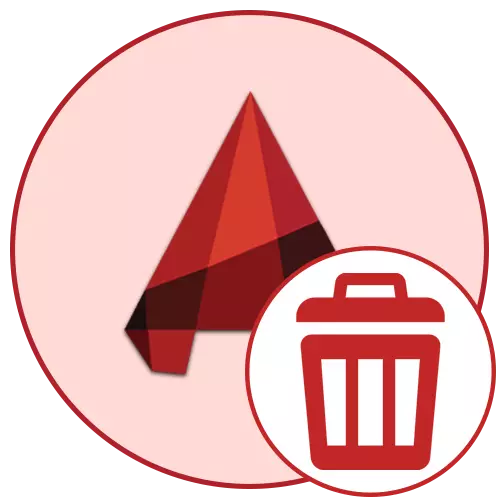
Autocad minangka sistem desain sing paling populer sing aktif nggunakake akeh pangguna ing saindenging jagad. Saiki ana sawetara versi sing didhukung saka program iki, saben wong duwe hak ana lan dipetik ing perusahaan tartamtu. Ing babagan iki, sawetara pangguna nemoni kabutuhan kanggo mbusak siji lan majelis kanggo nginstal anyar utawa transisi menyang CAD liyane. Minangka bagéan saka artikel iki, kita pengin nuduhake prosedur instal kanthi lengkap kanthi ngresiki tambahan kabeh "buntut".
Mbusak AutoCAD kanthi lengkap saka komputer
Sabanjure, rong cara ngetrapake tugas bakal dibahas kanthi rinci. Sing pertama yaiku nggunakake piranti lunak pihak katelu, lan nomer loro - alat saka sistem operasi. Saben pilihan kasebut bakal paling optimal ing kahanan tartamtu, mula kita nyaranake sinau luwih dhisik, lan mung menyang eksekusi saka pitunjuk sing cocog.Yen sampeyan tiba-tiba mutusake mbusak AutoCAD amarga kedadeyan macem-macem kesalahan sajrone wiwitan utawa kerja, aja cepet-cepet ngasilake tumindak radikal kasebut. Pisanan priksa manawa sampeyan wis ngrampungake kabeh cara sing bisa mbantu ngrampungake kesulitan. Kanggo nindakake iki, kita maringi pitutur sampeyan supaya bisa ngerti karo bahan individu ing situs web kanthi ngeklik link ing ngisor iki.
Waca liyane:
Ngrampungake masalah kanthi kesalahan fatal ing autocad
Ngrampungake masalah karo peluncuran program AutoCAD
Cara 1: Program kanggo mbusak Program
Saiki, ing Internet, pangguna apa wae bakal bisa nemokake cara sing beda. Sawetara aplikasi kasebut minangka tambahan lan bisa nggawe interaksi tartamtu karo OS. Ing kerangka provisi iki, alat kanggo mbusak program sing tiba. Kauntungane babagan cara standar yaiku mbusak file sauntara kanthi otomatis lan macem-macem data. Wektu iki kita bakal njupuk solusi sing misuwur sing diarani CCleaner kanggo conto.
- Pindhah menyang link ing ndhuwur kanggo njaluk situs web resmi sarana kasebut lan download menyang komputer. Sawise miwiti, menehi perhatian menyang panel kiwa. Ing kene sampeyan kudu pindhah menyang bagean "Piranti".
- Bukak kategori "Delete Program" kanggo ndeleng kabeh dhaptar piranti lunak sing wis diinstal.
- Saiki, ing antarane kabeh jeneng, goleki AutoCAD lan nyorot kanthi ngeklik sapisan tombol mouse kiwa ing baris.
- Tombol "Busak instal" diuripake. Klik ing proses iki.
- Konfirmasi niat penghapusan kanthi ngeklik pilihan Ya, sing bakal ditampilake ing kabar pop-up.
- Yen alat bantu ora dicopot nganggo autocadal, ngresiki kanthi dhewe kanthi nindakake tumindak sing padha sing dituduhake ing ndhuwur.
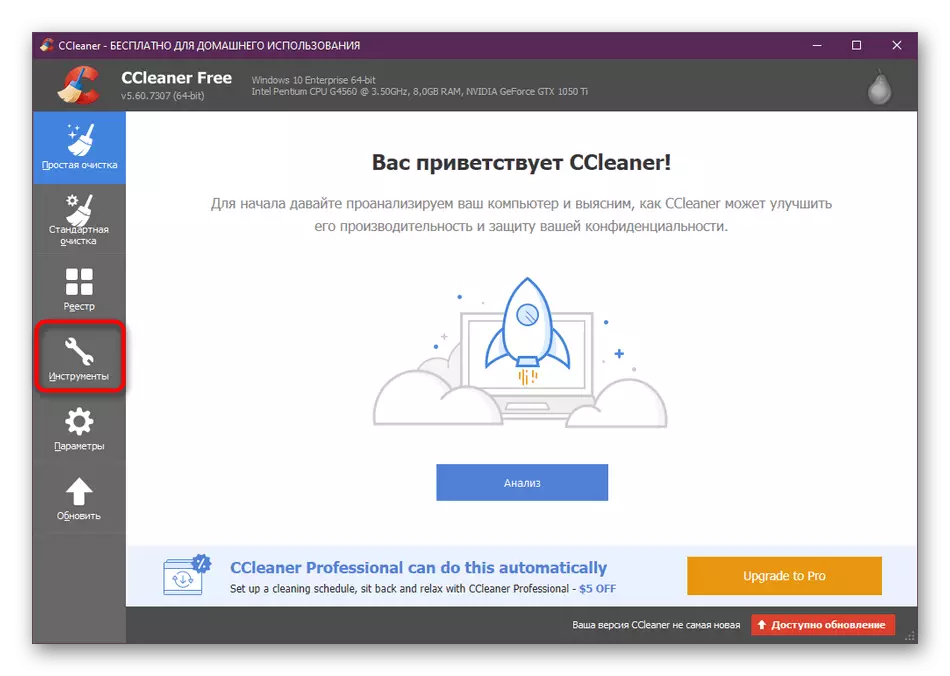
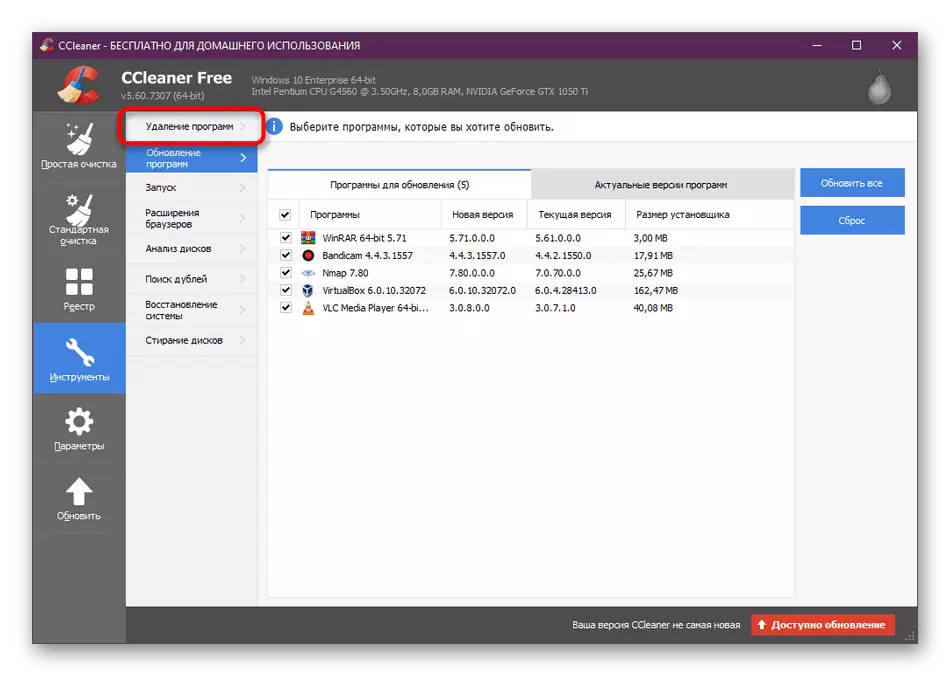
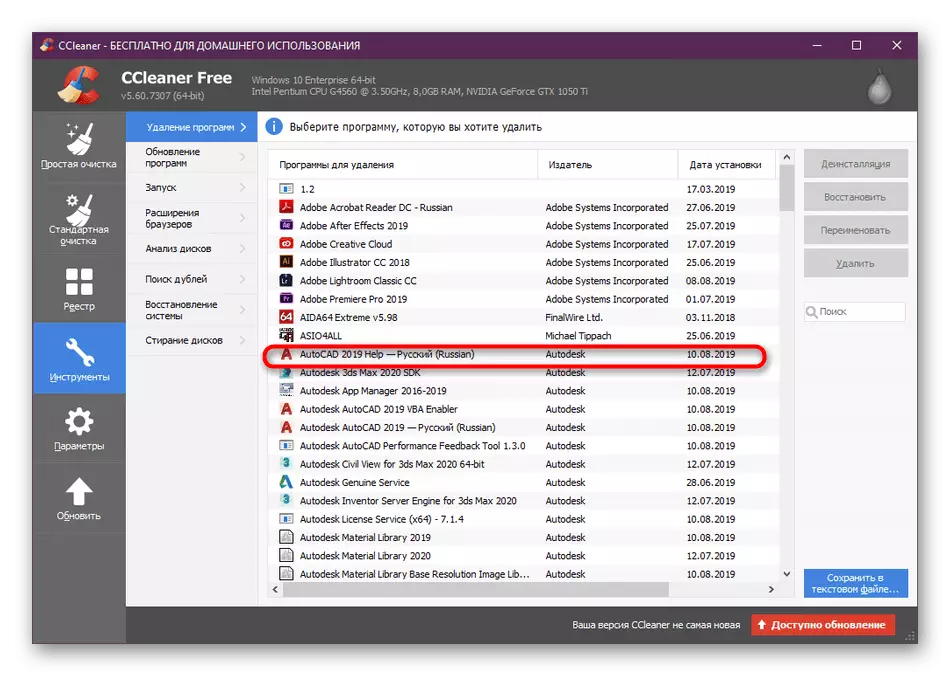


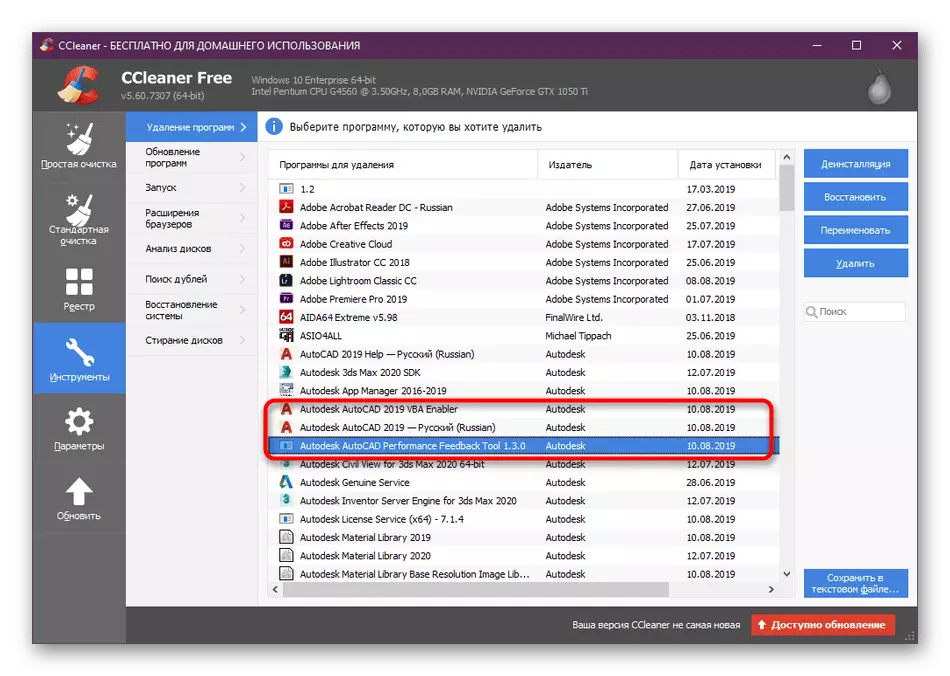
Umume kasus, CCleaner ngilangi kabeh file sisa lan temporal sing ana gandhengane karo piranti lunak sing dipilih. Sayange, kahanan kedadeyan nalika iki ora kedadeyan amarga perlu kanggo mbusak kabeh kanthi manual. Waca liyane babagan iki ing bagean ing ngisor iki.
Kajaba iku, aku kepengin nyathet piranti lunak liya sing ngidini sampeyan mbusak AutoCAD kanthi cepet kanthi milih kabeh komponen tambahan. Iki bakal luwih gampang ngrampungake tugas kasebut.
- Tindakake link ing ndhuwur kanggo ngerteni dhewe kanthi mriksa uninstaller lan download saka situs resmi. Mlaku, pindhah menyang bagean "Program".
- Ing kene, tandhani kabeh komponen sing pengin sampeyan ngilangi kabeh komponen.
- Banjur ing sisih tengen ndhuwur total ukuran piranti lunak sing dipilih bakal ditampilake, uga "busak" "instal". Klik kanggo miwiti operasi.
- Waca maneh piranti lunak sing dipilih kanggo mesthekake bener, lan klik tombol sing cocog maneh.

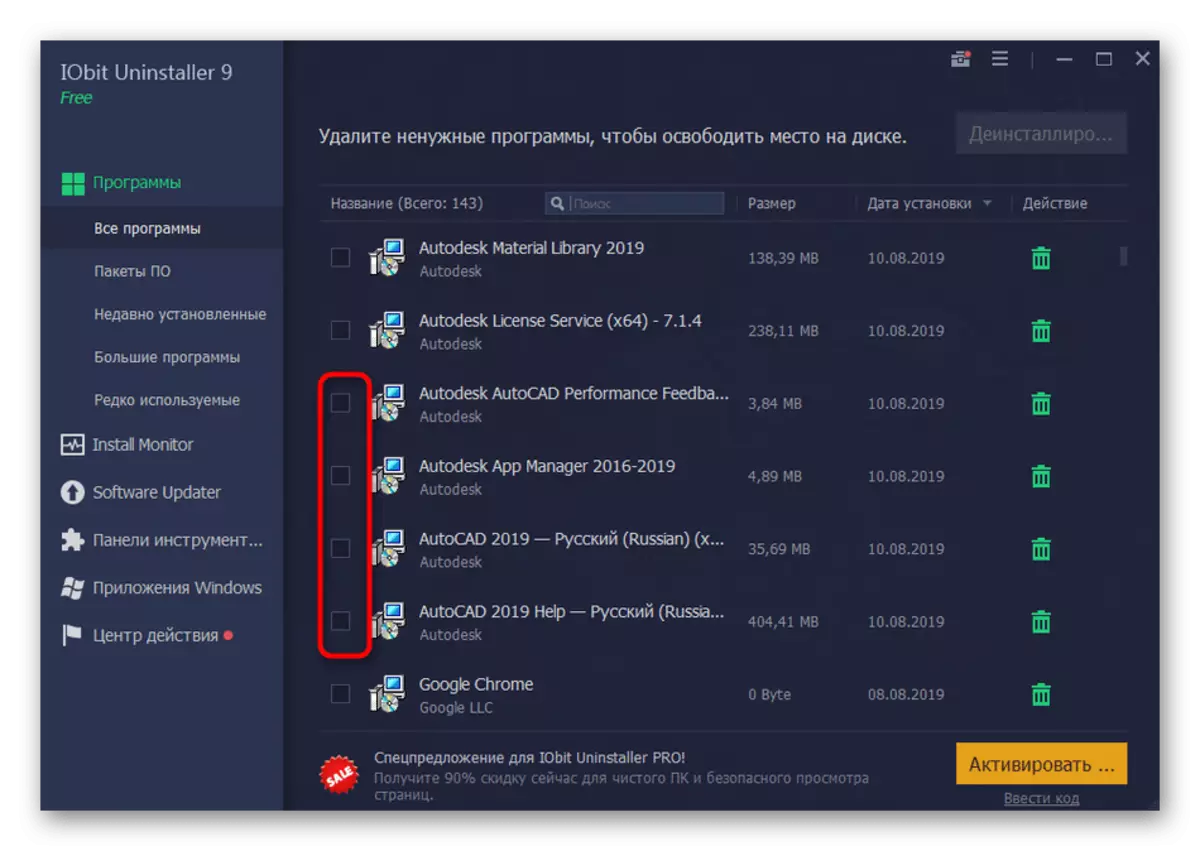
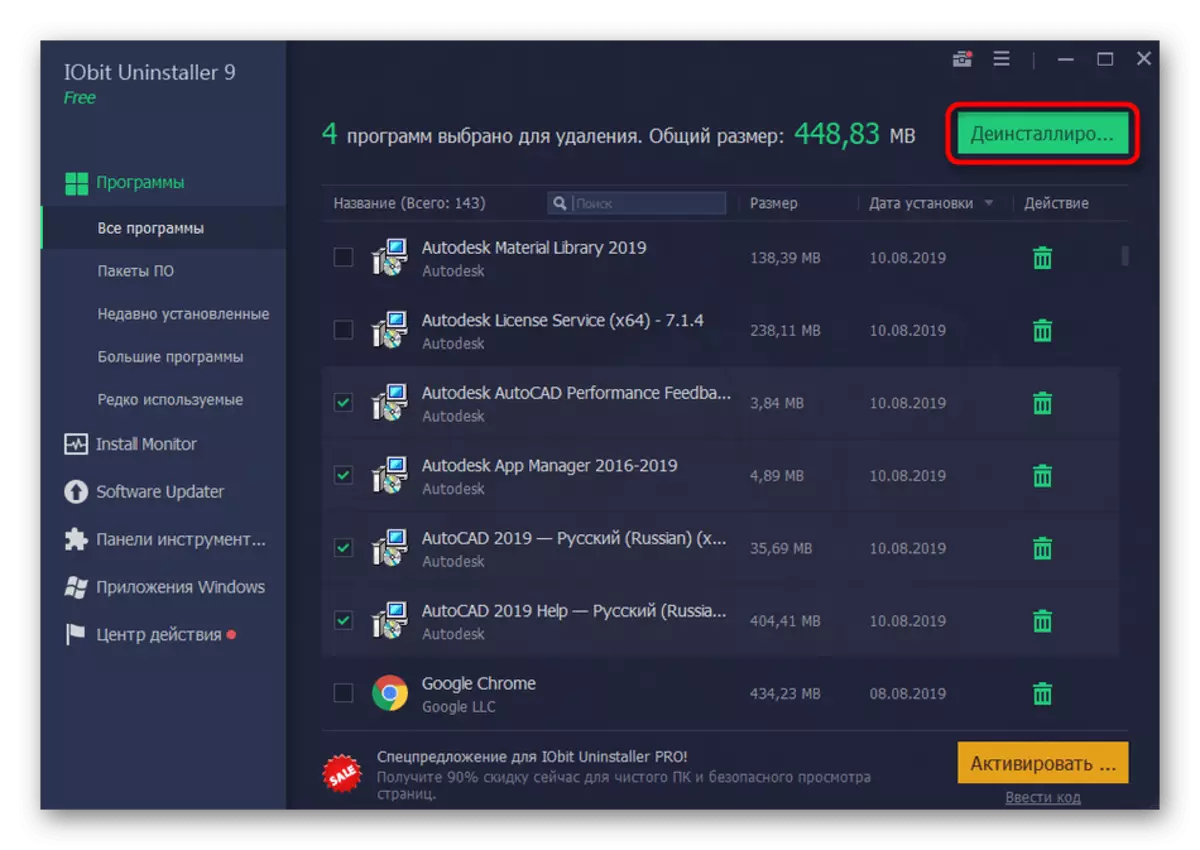
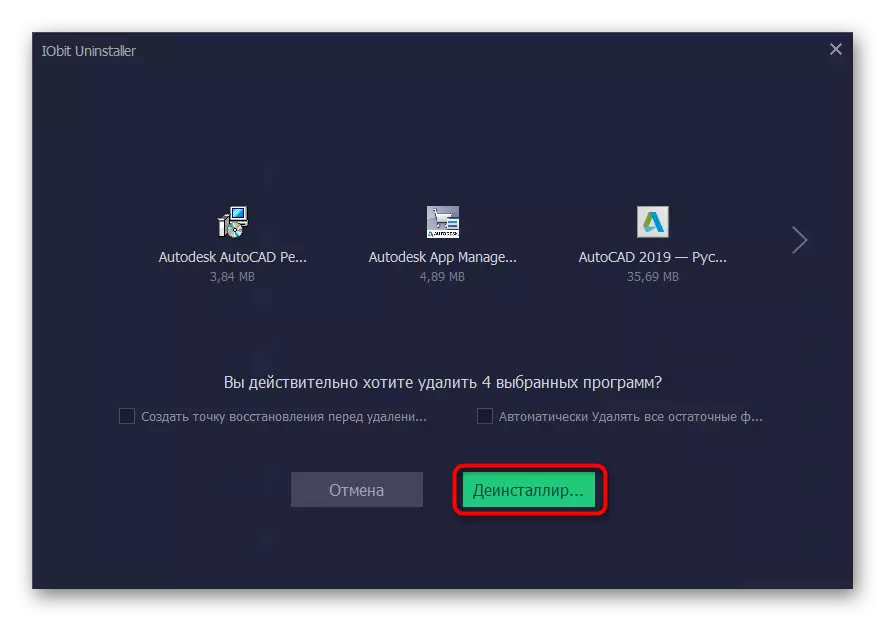
Kira-kira prinsip sing padha nggunakake piranti lunak pihak katelu liyane kanggo mbusak program. Nanging, sawetara wong duwe fitur unik. Yen pilihan ing ndhuwur ora cocog kanggo alesan, disaranake maca review babagan wakil piranti lunak liyane kanggo nemokake cara sing paling optimal kanggo mbusak AutoCAD.
Waca liyane: Program kanggo mbusak program
Cara 2: Toolkit Windows dibangun
Saiki ayo ngomong babagan sistem operasi sing wis dibangun. Meh kabeh pangguna ngadhepi mbusak program kanthi cara iki lan ngerti cara sesambungan karo alat iki. Nanging, kanggo wiwitan, kita wis nyiapake pandhuan langkah-langkah rinci, sing ngidini sampeyan ngatasi kabeh cursing os saka AutoCAD.
- Klik "Miwiti" lan pindhah menyang "paramèter" kanthi ngeklik lambang gear. Yen sampeyan duwe Windows 7, mula tinimbang paramèter sing kudu sampeyan klik ing "Panel Kontrol".
- Ing Windows 10, pindhah menyang bagean "Aplikasi", lan ing Windows 7 - "Program lan Komponen".
- Ing sisih kiwa panel, pilih bagean "aplikasi lan kesempatan".
- Ing dhaptar, temokake AutoCadus lan klik karo LKM.
- Bagean bakal mbukak karo tombol opsional ing ngendi sampeyan klik "mbusak".
- Nyana Wisaya Persiyapan AutoCad sing dibangun.
- Ing kana, bukak bagean "mbusak".
- Priksa katrangan ing jendela, banjur klik tombol sing cocog kanggo miwiti instal.
- Nyana rampung operasi.
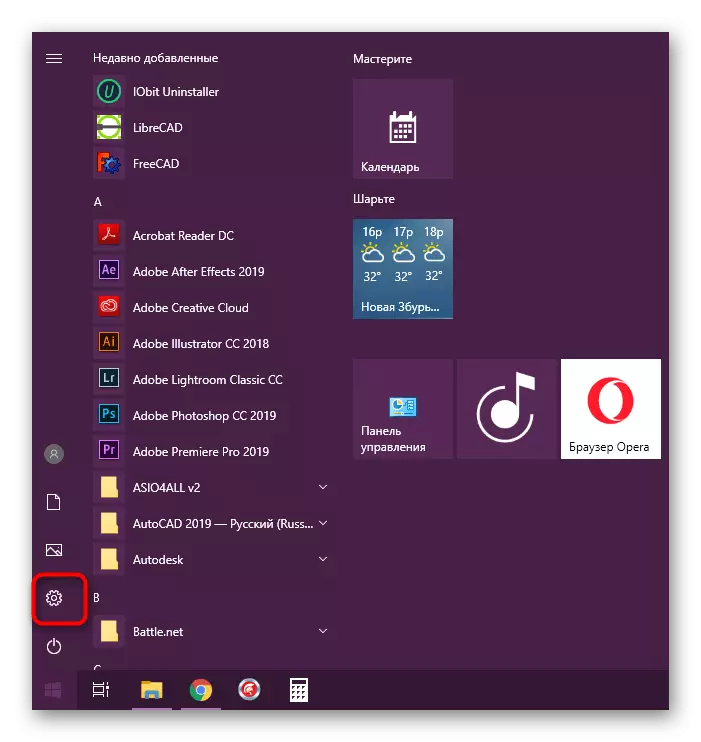
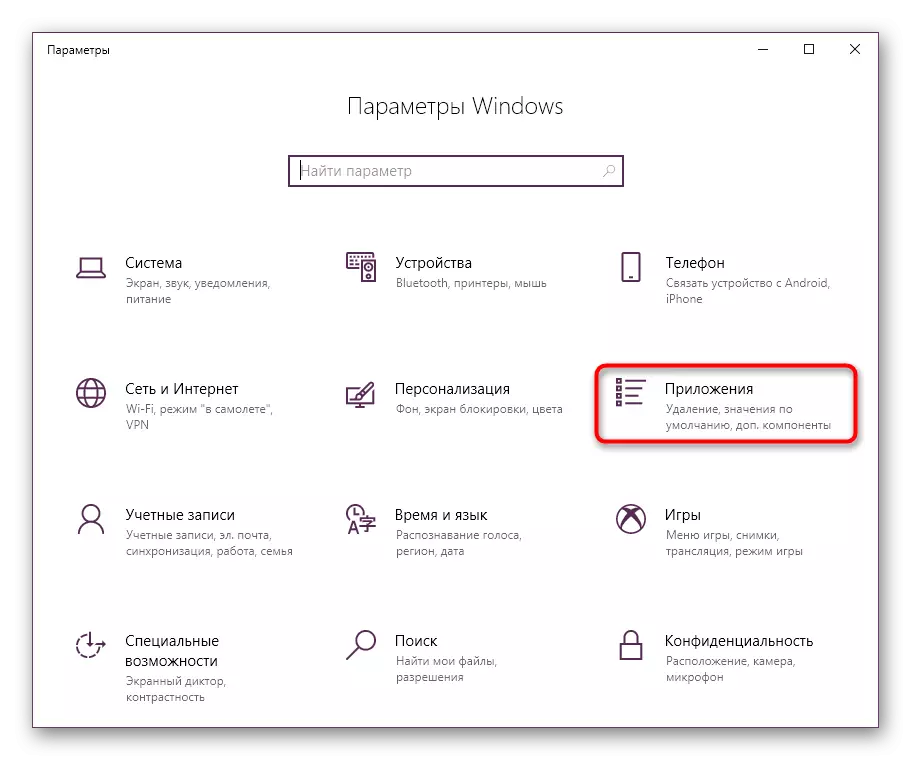
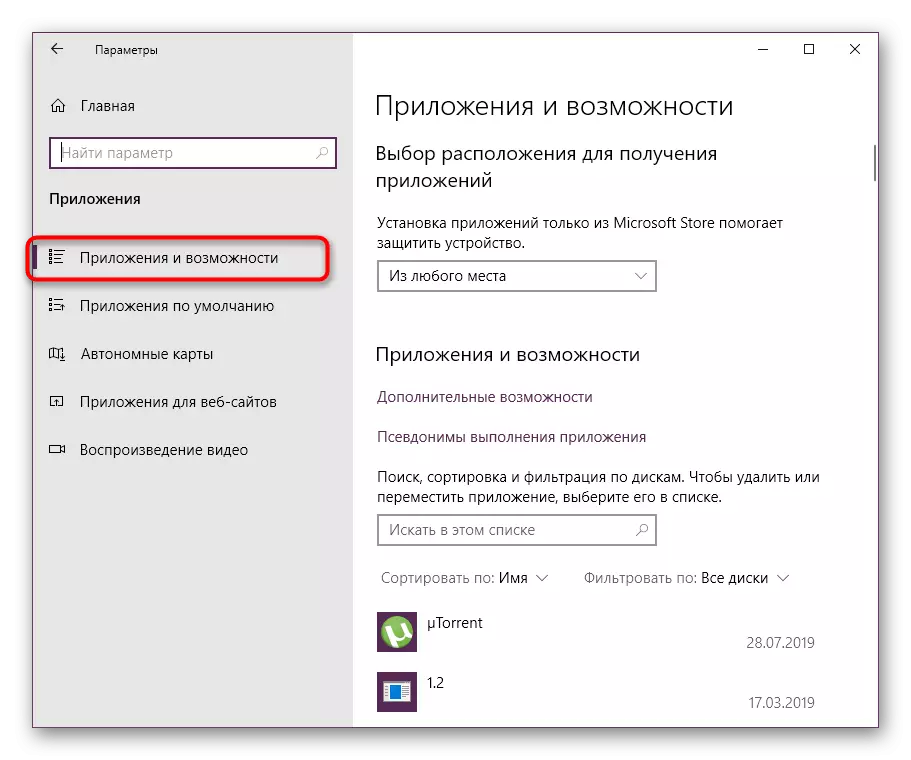
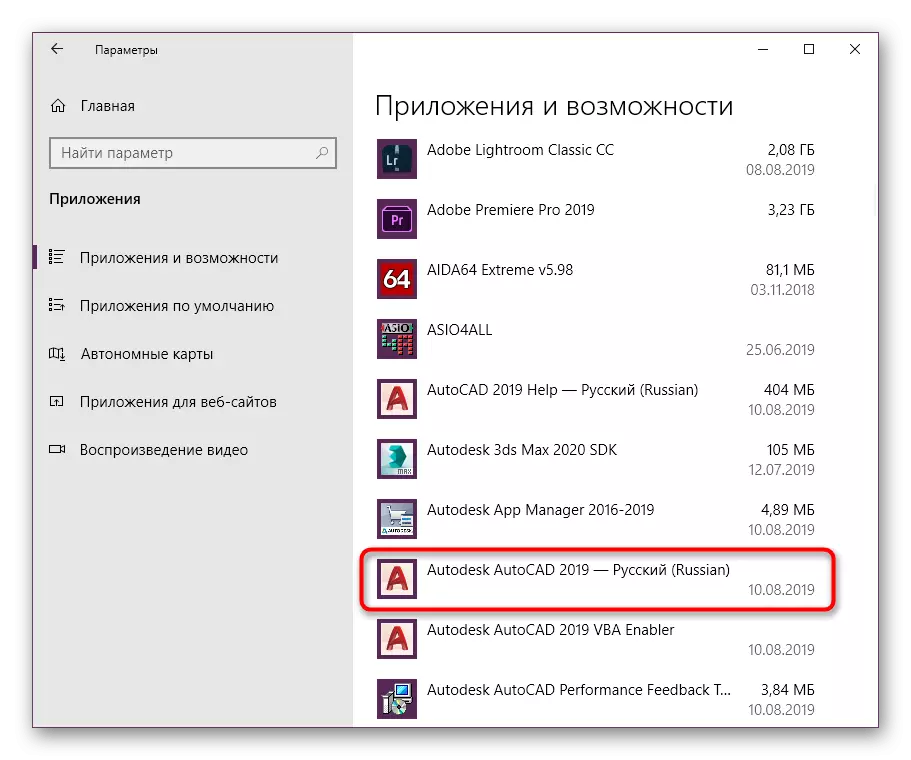
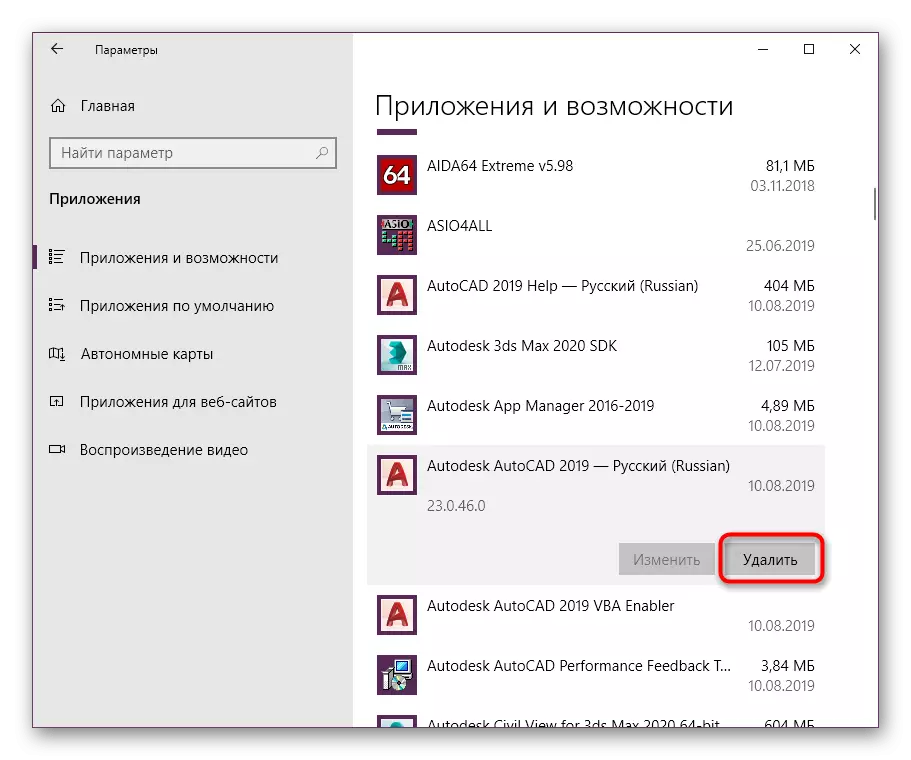

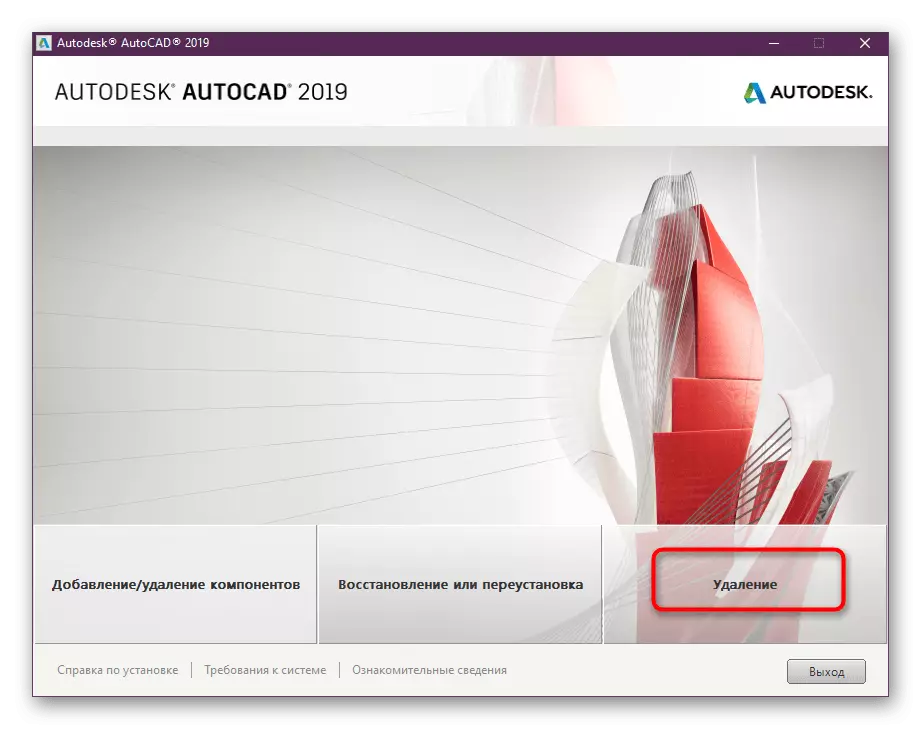
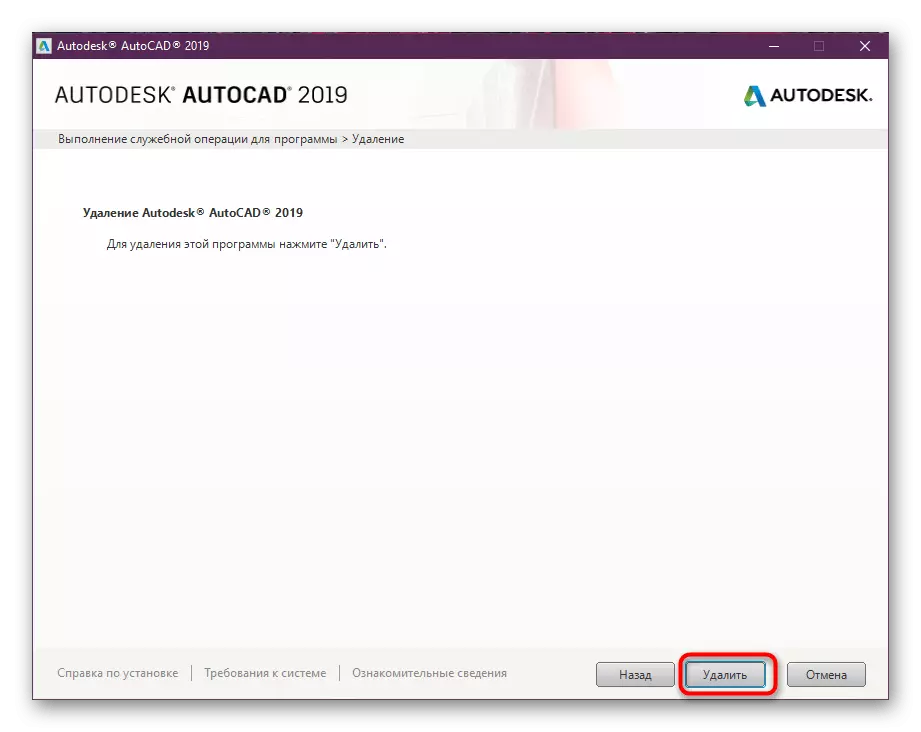
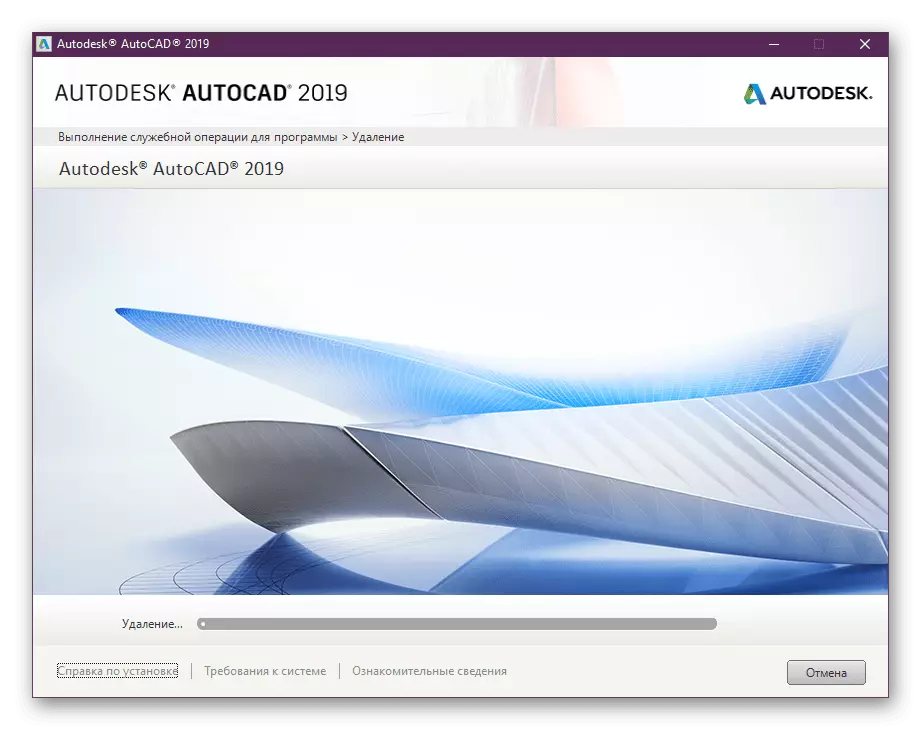
Sawise rampung, dianjurake kanggo miwiti maneh komputer supaya kabeh owah-owahan sing mlebu. Mung sawise sampeyan bisa pindhah menyang instalasi CAD utawa versi liyane saka saluran otomatis, nanging nimbang manawa sawetara file sing gegandhengan tetep ana ing PC, lan kudu dibusak kanthi mandiri.
Ngresiki file residual
File residual ngresiki sawise instal piranti lunak sing dibutuhake kanggo nggawe versi alat sing padha, amarga kadang konflik dumadi nalika diowahi data sing ana gandhengane karo data sing ora perlu. Kajaba iku, ora kabeh wong pengin ninggalake "Sampah" ing sistem operasi. Mula, pindhah menyang dalan sing kapacak ing ngisor iki lan mbusak kabeh folder lan obyek sing ana gandhengane karo AutoCAD.
C: \ File File \ Autodesk \
C: \ programdata \ autodesk \
C: \ Pangguna \ Kabeh Pangguna \
C: \ Pangguna \ Pangguna jeneng pangguna \ AppData \ Roaming \ Autodesk \
C: \ Pangguna \ Pangguna jeneng pangguna \ AppData \ Lokal \ Autodesk \
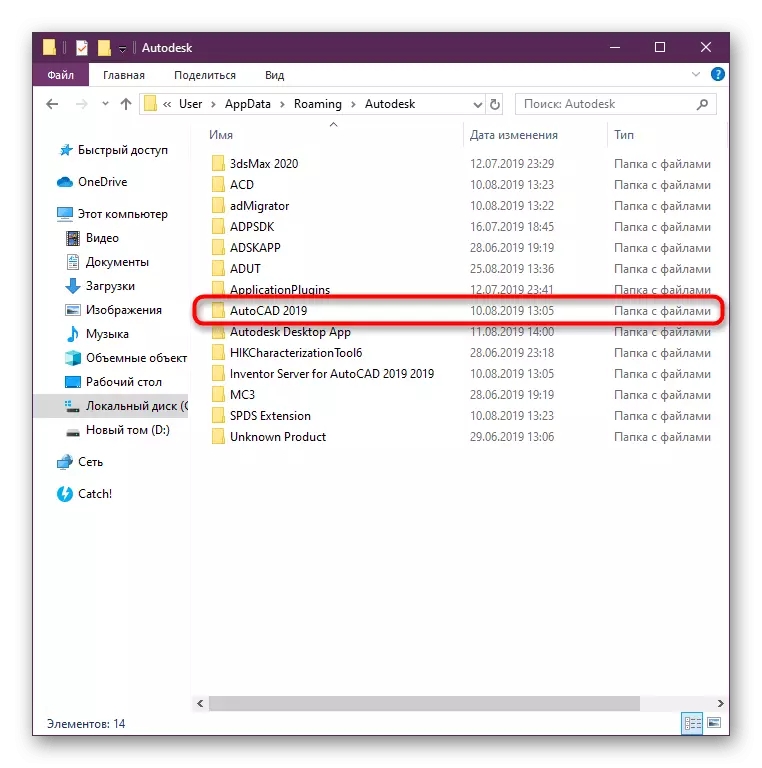
Luwih akeh AutoCades asring nyimpen macem-macem informasi konfigurasi utawa unsur bantu ing folder kanthi file sauntara. Sawise ngilangi piranti lunak, ora bakal diresiki kanthi otomatis. Sampeyan kudu nindakake pandhuan kanthi manual, lan rinci kanthi manual bisa ditemokake ing materi liya kanthi ngeklik link ing ngisor iki.
Waca liyane: Apa bisa mbusak folder sistem temp
Ngrampungake masalah kanthi ngilangi komponen autoCAD
Ing pungkasan materi saiki, kita pengin ngobrol babagan kesalahan ngrampungake nalika sampeyan nyoba mbusak saluran otomatis utawa komponen sing gegandhengan. Kadhangkala diarani instalasi sing ora bener utawa amarga aman manual file penting. Mula, aja tumindak tanpa cara khusus saka Microsoft.
Download Microsoft ndandani saka situs resmi
- Menyang situs web resmi perusahaan kanggo ngunduh Microsoft Fix.
- Ing pungkasan download, nglakokake file sing dieksekusi.
- Nyana pilihan kanggo mbukak jendhela Wisaya Ngatasi Masalah sing klik "Sabanjure".
- Tetep mung ngenteni pungkasan pindai lan ndeteksi masalah kanthi instal piranti lunak.
- Pilih jinis masalah sing kedadeyan sajrone nggunakake sistem operasi.
- Sabanjure, pindai bakal terus.
- Ing dhaptar sing ditampilake, wenehi piranti lunak sing pengin dibusak.
- Yen peringatan katon, klik "Ya, coba mbusak".
- Enteni kesalahan ngatasi masalah.
- Sawise diagnosis, sampeyan bakal nampa kabar manawa masalah kasebut wis sukses utawa saka sampeyan mbutuhake implementasine tumindak liyane.
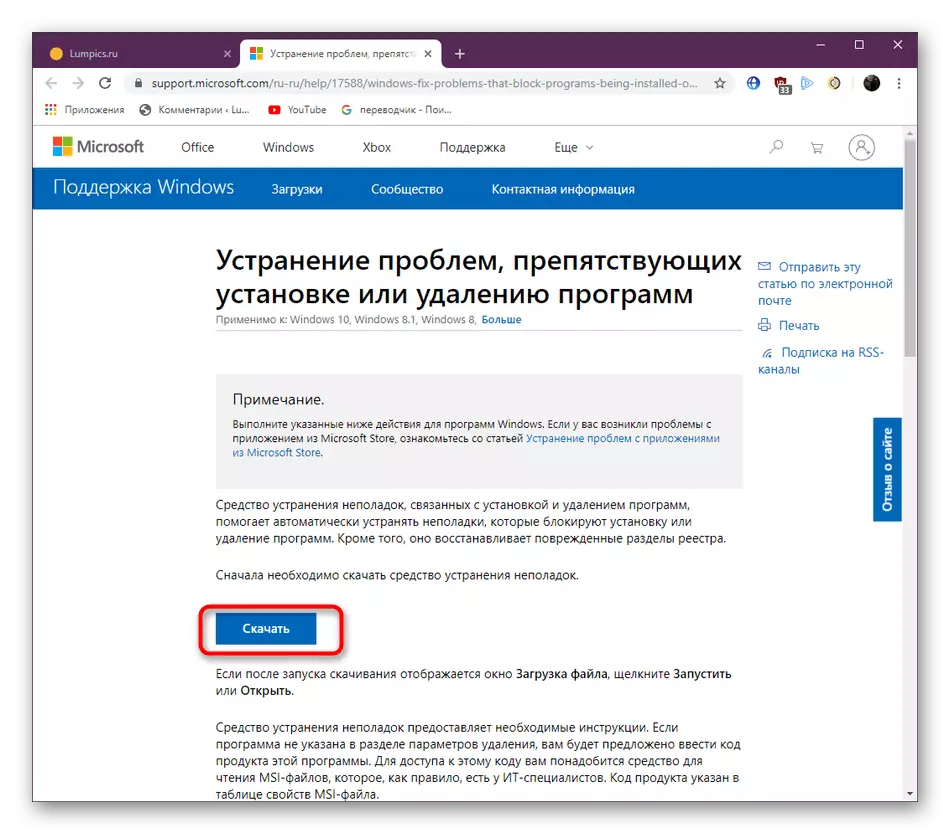
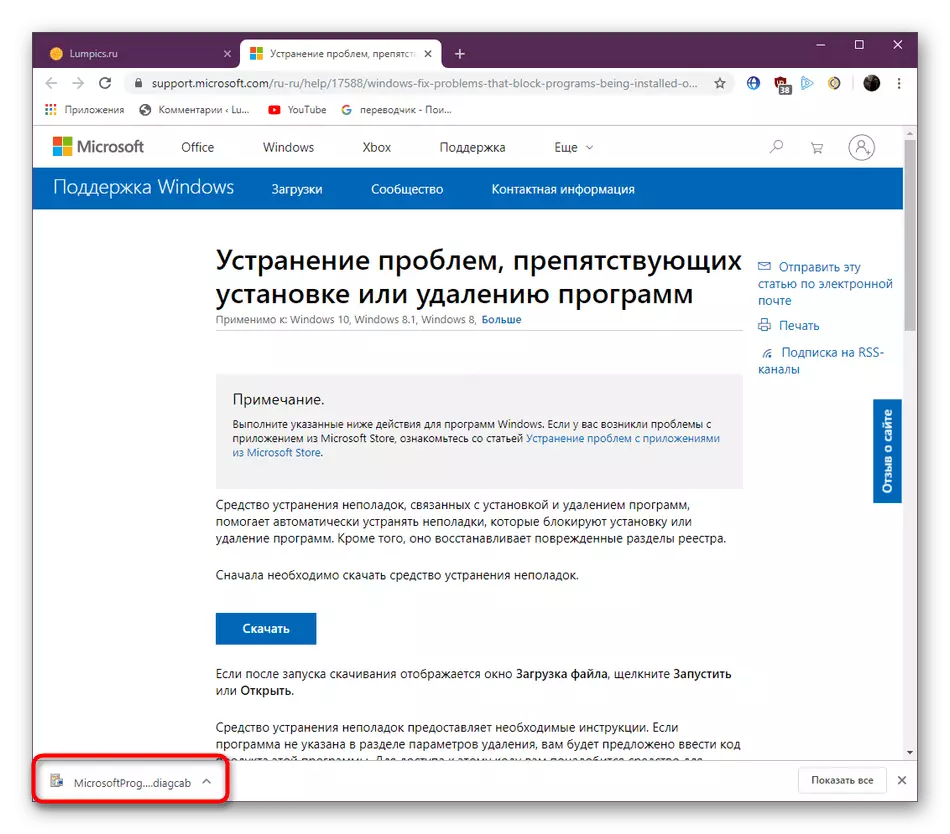
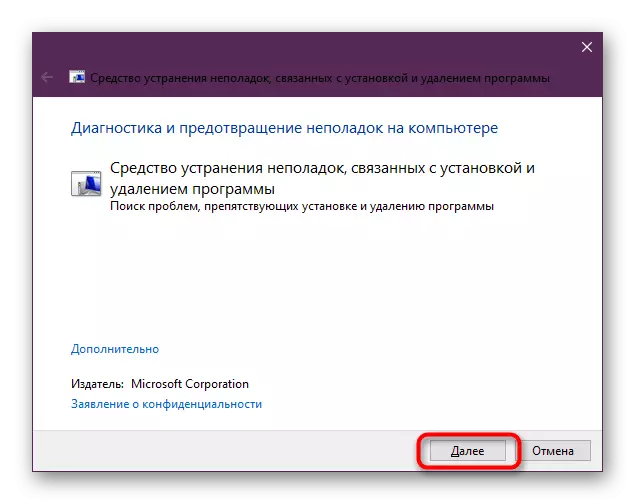
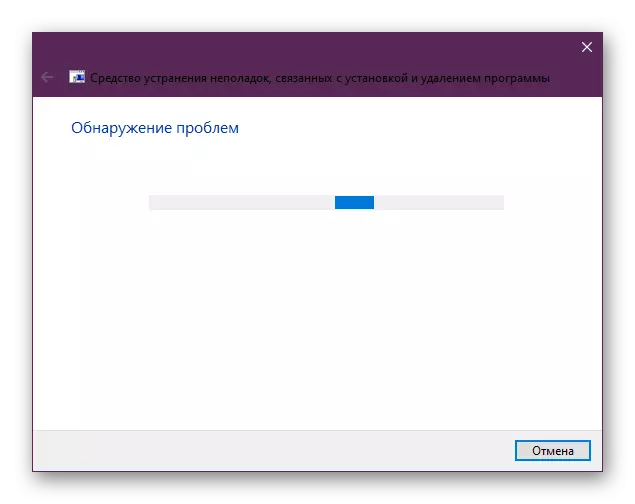
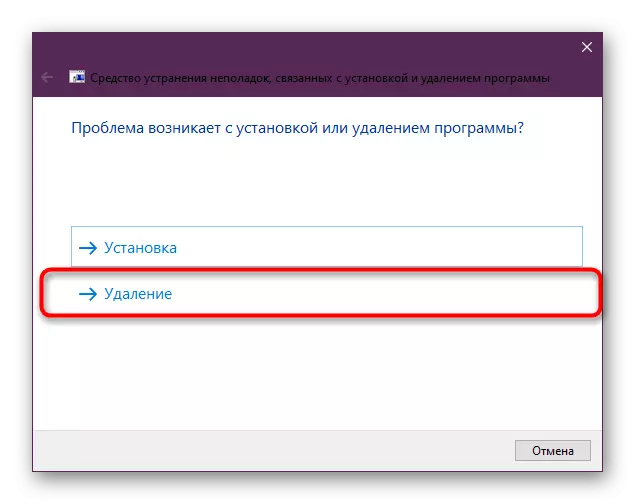
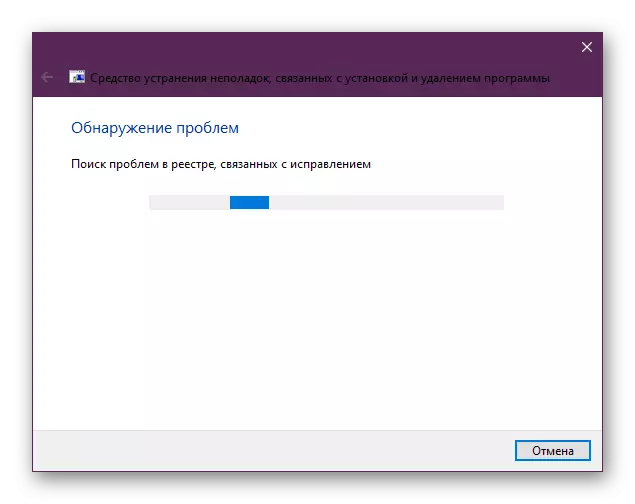
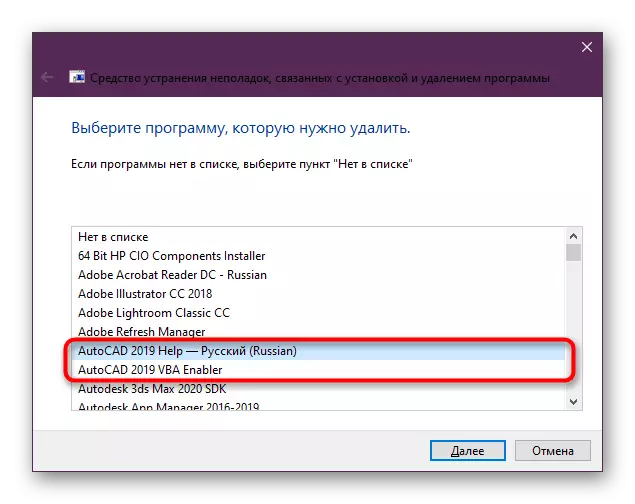
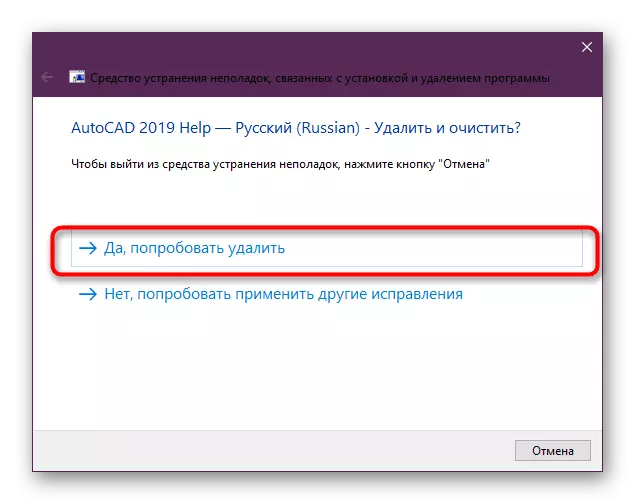
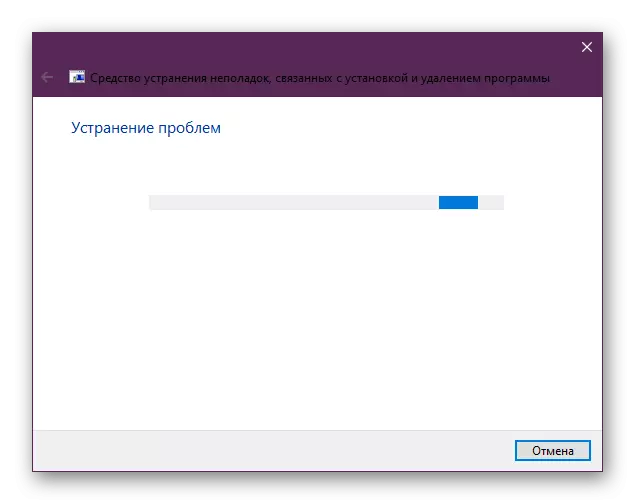
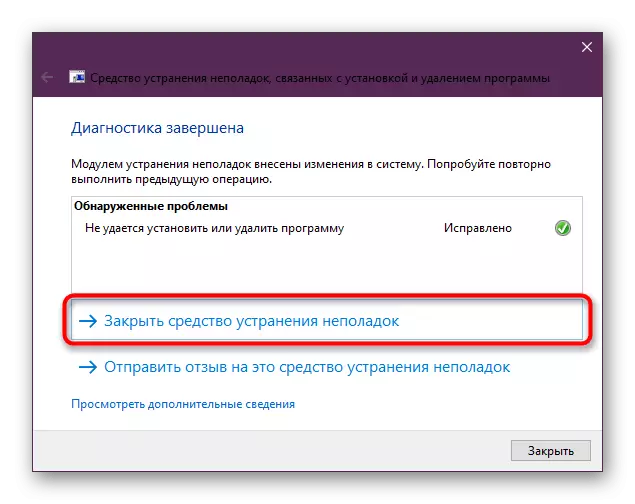
Ing materi iki sampeyan sinau kabeh babagan instal program AutoCAD. Kaya sing sampeyan ngerteni, ora butuh wektu akeh, sampeyan mung kudu milih cara sing cocog lan aja lali ngresiki kabeh "buntut". Sawise iku, sampeyan bisa kanthi aman pindhah menyang instalasi CAD utawa mobil liyane.
Waca liyane:
Nginstall Software AutoCAD ing komputer
Analog saka CAD Autocad.
